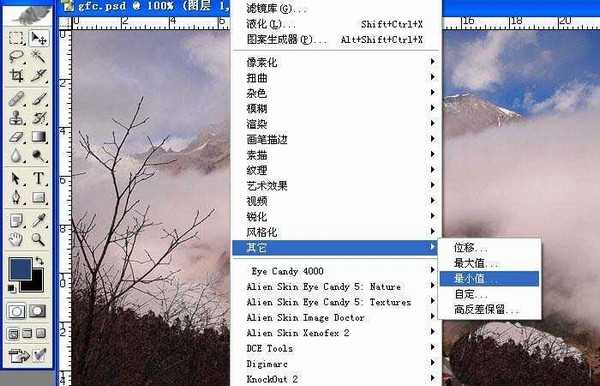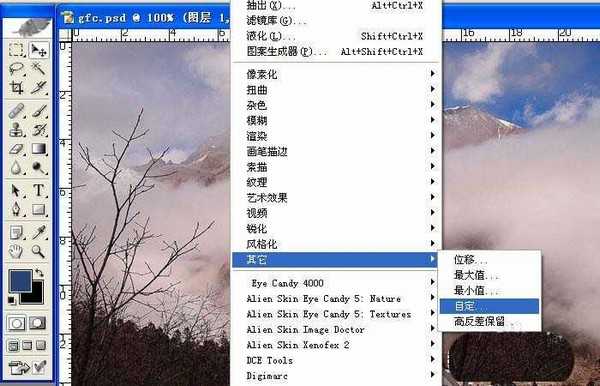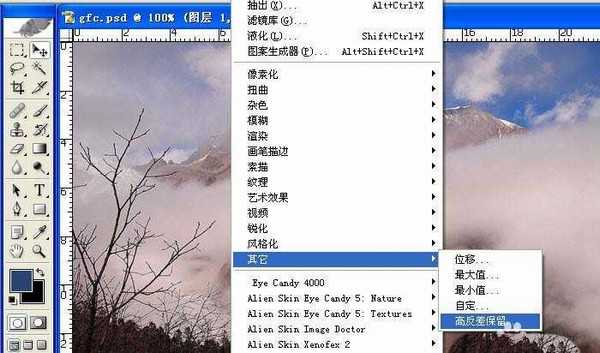PS滤镜高反差怎么处理图片?
(编辑:jimmy 日期: 2025/11/28 浏览:3 次 )
ps怎么使用高反差滤镜呢?我们举一个简单的例子来看看这个滤镜的效果,详细内容请看下文详细介绍。
- 软件名称:
- Adobe photoshop 7.01 官方正式简体中文版
- 软件大小:
- 154MB
- 更新时间:
- 2013-04-19立即下载
1、打开一个PS的软件,然后打开一张需要使用滤镜的图片,比如一张风景图片。鼠标左键单击【滤镜】【其它】【最小值】,如下图所示。
2、在【最小值】滤镜确定后,可看到风景图片添加上滤镜的效果了,如下图所示。
3、接着也可以用【自定】滤镜,进行调整,鼠标左键单击【滤镜】【其它】【自定】,如下图所示。
4、在【自定】滤镜确定后,可看到风景图片添加上滤镜的效果了,如下图所示。
5、接着也可以用【高反差】滤镜,进行调整,鼠标左键单击【滤镜】【其它】【高反差】,如下图所示。
6、在【高反差】滤镜确定后,可看到风景图片添加上滤镜的效果了,如下图所示。一张图片在用滤镜前,最好复制一个副本在图层中,这样好对比看效果。
以上就是ps高反差滤镜的使用方法,很简单,处理出来的图片效果也很不错吧,请继续关注。
相关推荐:
PS怎么使用切变滤镜调整图形?
ps怎么使用滤镜制作波浪线效果?
Photoshop怎么使用智能滤镜调色?
下一篇:PS怎么使用胶片颗粒滤镜处理图片?